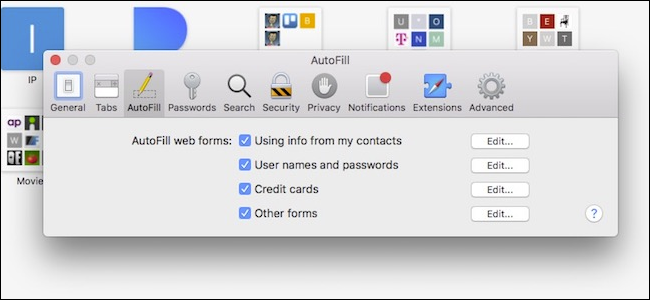
AutoFill de Safari completará automáticamente la información de contactos, contraseñas, tarjetas de crédito y más. Hoy vamos a discutir cómo desactivar o editar esas entradas de Autocompletar en macOS e iOS.
Editar o deshabilitar Autocompletar en Safari para macOS
Siempre que los datos del formulario se rellenan automáticamente, Safari los resalta en amarillo.
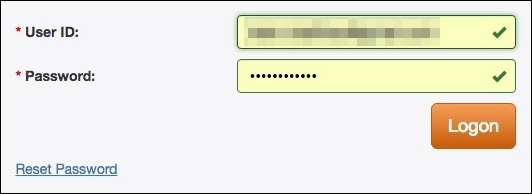
Para desactivar cualquiera o todos los formularios de Autocompletar en Safari en macOS, primero abra las preferencias de Safari desde el menú de Safari o presione Comando +, en su teclado.
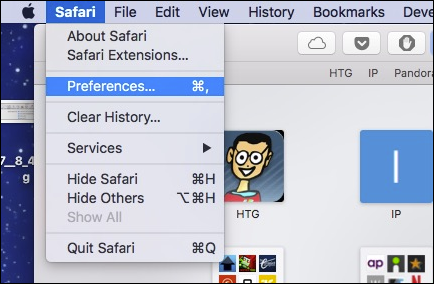
En las preferencias de Safari, haga clic en la pestaña Autocompletar. Verá una lista de las cosas que Safari puede autocompletar.
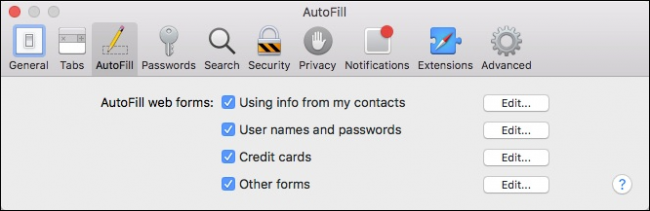
Desmarque los elementos que no desee que Safari se complete automáticamente o haga clic en «Editar» junto a cualquiera de los cuatro elementos para cambiar los datos reales que Safari ha guardado. Esto incluye:
- Uso de la información de mis contactos : cuando empiece a escribir cualquier información personal sobre usted, o cualquier otra persona en sus Contactos, en un formulario (nombre, dirección, número de teléfono, etc.), Safari completará automáticamente los espacios en blanco.
- Nombres de usuario y contraseñas : al hacer clic en «Editar», simplemente se cambiará a la pestaña Contraseñas, que le permitirá modificar cualquier información de inicio de sesión que contenga.
- Tarjetas de crédito : Esto abrirá un cuadro de diálogo de tarjeta de crédito que le permitirá agregar o eliminar información de pago. Haga doble clic en una entrada para actualizar la información de la tarjeta de crédito, incluido el nombre del titular de la tarjeta, el número de la tarjeta y la fecha de vencimiento. Antes de que pueda editar cualquier dato sensible, deberá ingresar la contraseña de su sistema.
- Otros formularios : haga clic en el botón «Editar» de otros formularios para editar o eliminar algunos o todos los datos de formularios que haya guardado para un sitio web en particular. Esto es particularmente útil si visita con frecuencia un sitio web con formularios que debe completar una y otra vez con la misma información.
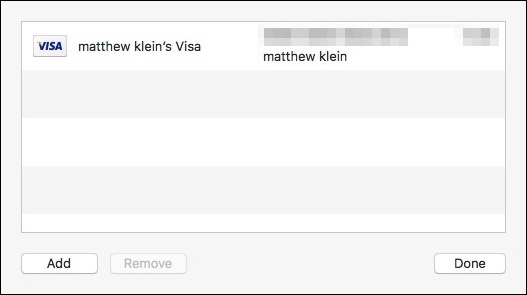
Editar o deshabilitar Autocompletar en Safari para iOS
Safari en iOS también puede completar los datos del formulario automáticamente. Para acceder a la configuración de Autocompletar en iOS, abra la Configuración y toque «Safari».
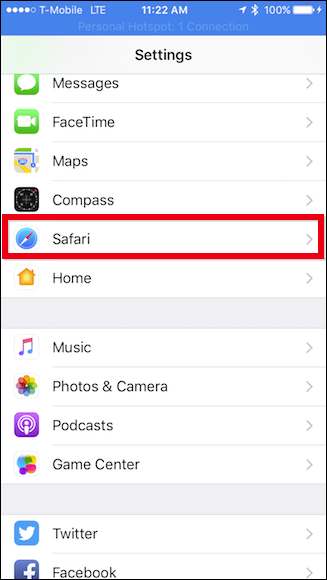
A continuación, desplácese hacia abajo hasta las opciones generales y toque «Autocompletar».
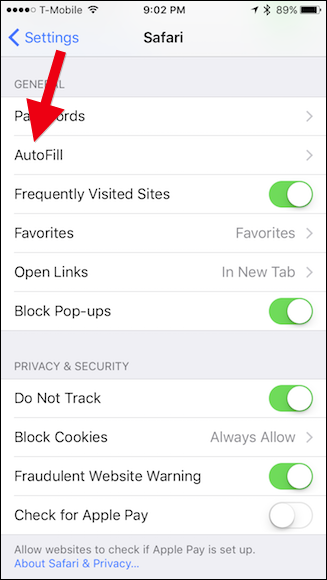
En iOS, las opciones son ligeramente diferentes a las de macOS. Aún puede desactivar su información de contacto, nombres y contraseñas y tarjetas de crédito, pero no hay opción para otros formularios.
La opción Mi información le permitirá elegir otro contacto para usar como contacto principal de su dispositivo, o nuevamente, puede editar su propia información de contacto para que esté actualizada.
También puede ver, agregar, eliminar y editar cualquier tarjeta de crédito guardada.
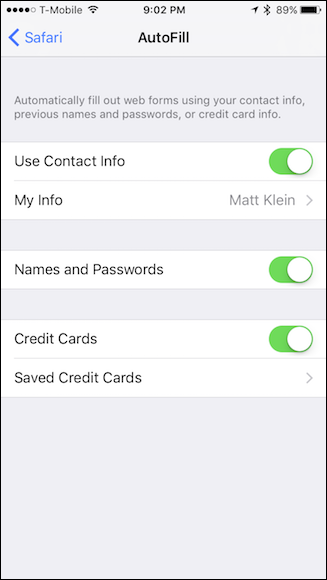
Es posible que haya notado, en la captura de pantalla anterior, que no hay ninguna forma obvia de editar la información de inicio de sesión guardada. Para corregir cualquier nombre de usuario y contraseña almacenados, vuelva a tocar la configuración de Safari y luego toque «Contraseñas» justo encima de la configuración de Autocompletar.
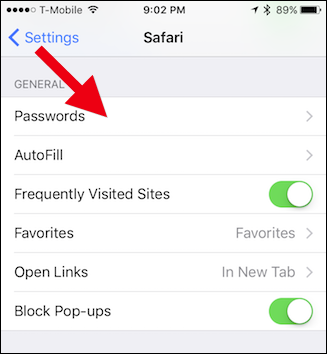
Keep in mind that AutoFill will automatically populate any forms on your devices, regardless of who is using them. Thus, you should only lend your devices to people you trust, or simply turn off AutoFill if someone else is going to be using your Mac, iPhone, or iPad.
One final note: user login details and credit cards are stored in your iCloud Keychain (unless they’re not set up to sync to iCloud), so when you add, delete, or edit either of these items on any one device connected to your iCloud account, the information will be populated to your other devices.
RELATED: How to Sync Contacts, Reminders, and More with iCloud
That’s really all there is to it. Safari’s AutoFill settings are simple enough to understand. Now, if you no longer want certain information to automatically populate forms, you can turn it off. Similarly, if the information is incorrect, you can fix it.


